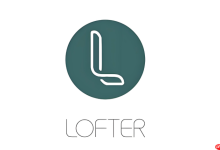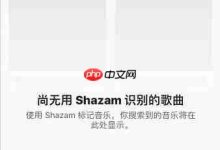答案:电脑没声音通常由软件设置、驱动异常或硬件故障引起。首先检查物理连接、音量设置及默认播放设备;其次重启电脑并运行音频疑难解答;接着在设备管理器中查看声卡状态,更新、回滚或重装驱动;若问题依旧,通过更换耳机/音箱测试排除输出设备故障,并尝试使用Live USB启动系统判断是否为硬件问题。若外部设备和Live系统均无声,则 likely 为声卡或主板硬件损坏。
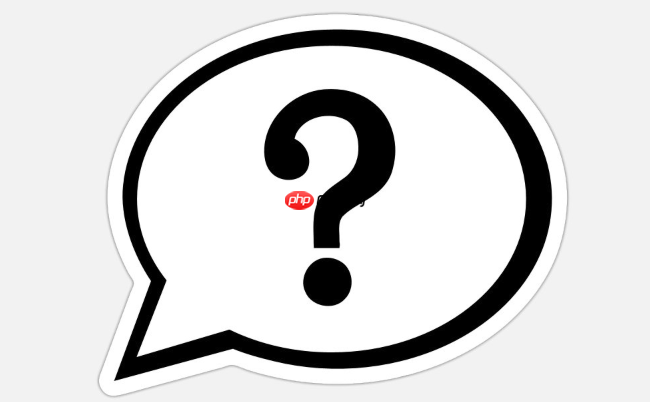
电脑没声音,通常不是什么玄乎的问题,大部分时候都逃不开软件设置、驱动异常或者最坏的硬件故障这三大类。别急着下结论,一步步排查往往能找到症结所在。
解决方案
遇到电脑没声音,我个人习惯的排查流程是这样的:
-
检查最基础的物理连接和音量设置:
- 耳机或音箱的线是不是插好了?有没有插错孔?(比如插到麦克风孔里)。
- 音箱或耳机自身的电源是否开启,音量旋钮有没有拧到最小?
- 电脑系统托盘里的音量图标有没有被静音?或者音量拉得太低?
- 某些应用(比如浏览器里的某个视频、游戏)可能有独立的音量控制,检查一下它们是不是被静音了。
- 如果用的是HDMI连接显示器,检查显示器音量和其内置扬声器设置。
-
重启电脑:
- 听起来很“万能”,但很多时候,一个简单的重启就能解决临时的系统bug或资源冲突导致的音频服务挂起。
-
确认默认播放设备:
- 右键点击任务栏的音量图标,选择“声音设置”或“播放设备”。
- 确保你正在使用的输出设备(比如扬声器或耳机)被设置为“默认设备”,并且是启用的状态。有时候系统更新或安装新设备后,默认设备会被悄悄更改。
-
检查音频驱动程序:
- 这是最常见也最容易被忽视的问题源头。打开“设备管理器”(可以通过搜索“设备管理器”或在“此电脑”右键选择“管理”进入)。
- 展开“声音、视频和游戏控制器”类别,看看有没有带有黄色感叹号或红色叉号的设备。这通常意味着驱动有问题。
- 右键点击你的音频设备(比如Realtek High Definition Audio或Intel Display Audio),尝试“更新驱动程序”。如果更新无效,可以尝试“卸载设备”,然后重启电脑,系统会自动尝试重新安装驱动。
- 更彻底的做法是,去电脑或主板制造商的官网,下载最新且与你系统版本匹配的声卡驱动进行安装。
-
运行Windows音频疑难解答:
- 在Windows设置中搜索“疑难解答”或“声音疑难解答”,让系统自动检测并尝试修复问题。虽然不是每次都有效,但有时它能指出一些我们没注意到的配置问题。
-
尝试其他音频设备:
- 如果可能,插上另一副耳机或外接音箱试试。如果这些设备有声音,那问题可能出在原有的输出设备上。如果都没有声音,那问题多半在电脑内部。
电脑声卡驱动异常如何诊断与修复?
声卡驱动异常,在我看来,是电脑无声故障里最“狡猾”的一种,因为它不一定总会直接报错,有时只是默默地罢工。诊断它,首先就是刚才提到的“设备管理器”——如果你的声卡设备旁边挂着黄色的感叹号,那基本可以确定是驱动问题了。没有感叹号也不代表没问题,驱动老旧、与系统不兼容同样会导致功能异常。
修复方法通常有以下几种:
- 更新驱动: 这是最温和的尝试。在设备管理器中右键声卡设备,选择“更新驱动程序”。先尝试“自动搜索更新的驱动程序软件”,让Windows自己去找。如果不行,再选择“浏览我的计算机以查找驱动程序软件”,如果你之前下载过驱动安装包,可以手动指定路径。
- 回滚驱动: 如果声音是在最近一次驱动更新后消失的,那么很可能是新驱动有问题。在设备管理器中,右键声卡设备,选择“属性”,在“驱动程序”选项卡里,如果“回滚驱动程序”按钮可用,就点它。这能让你回到上一个稳定版本的驱动。
- 卸载并重装驱动: 这是一个更彻底的办法。在设备管理器中右键声卡设备,选择“卸载设备”,勾选“删除此设备的驱动程序软件”(如果出现此选项),然后重启电脑。Windows通常会在重启后自动安装一个通用驱动。如果通用驱动有声音,说明之前的驱动有问题。之后,你可以手动从电脑或主板制造商官网下载最新驱动进行安装。
- 使用驱动管理软件(谨慎): 有些第三方驱动管理软件可以帮助检测和安装驱动,但建议优先使用官方渠道,避免安装到不兼容或捆绑软件的驱动。
我个人更倾向于手动从官网下载最新驱动,因为这样能确保驱动的纯净性和兼容性。
为什么我的电脑突然没声音了,常见原因有哪些?
电脑突然没声音,这种“突然”往往让人措手不及。根据我的经验,这通常不是硬件突然损坏,而是某些软件层面的变化或小疏忽造成的。
一个经常被忽视的细节是:你最近是不是安装了什么新的软件?特别是那些涉及到系统底层、游戏或者多媒体处理的软件,它们有时会修改音频设置,甚至劫持音频输出。比如,一些虚拟音频设备软件(如录屏软件附带的虚拟声卡)可能会意外地成为默认输出。
另外,Windows更新也是一个常见“元凶”。有时,系统更新会替换掉当前的声卡驱动,而新驱动可能与你的硬件不完全兼容,导致声音消失。这时候,回滚驱动或重新安装官方驱动就显得尤为重要。
还有一些小概率但真实发生的情况:
- 线缆松动或损坏: 尤其是笔记本电脑,如果经常移动,耳机孔内部可能出现接触不良。台式机的话,音箱线材被不小心踢松也是常有的事。
- 应用程序冲突: 某个应用程序可能占用了音频设备,导致其他应用无法发声。
- 电源管理问题: 某些节能设置或快速启动模式可能会导致声卡在唤醒时未能正确初始化。
- 病毒或恶意软件: 虽然不常见,但某些恶意程序确实可能干扰系统功能,包括音频。
所以,当声音突然消失时,我首先会回想最近有没有做过什么操作,比如安装软件、系统更新或者移动电脑,这往往能提供重要的线索。
如何区分电脑无声是软件问题还是硬件故障?
区分软件和硬件问题,是排查电脑无声故障的关键一步,它决定了你接下来是去折腾系统设置还是考虑送修。我的判断逻辑通常是这样的:
-
交叉测试法:
- 外部设备测试: 这是最直接的。找一副能确定正常工作的耳机或外接音箱,插到你的电脑上试试。如果插上耳机有声音,而内置扬声器没有,那问题可能出在内置扬声器本身或其连接上。如果插上任何外部设备都没有声音,那问题可能更深层,指向声卡或更上游的软件/驱动。
- 不同输出接口测试: 如果你的电脑有多个音频输出接口(比如前置耳机孔、后置音箱孔、HDMI音频输出),都分别测试一下。如果某个接口有声音,其他没有,那可能是接口损坏。
-
系统级测试:
- 进入BIOS/UEFI界面: 有些主板的BIOS/UEFI中会有关于音频设备的选项。如果能在BIOS中找到并启用声卡,但进入系统后依然没声音,这强烈指向软件(驱动、系统服务)问题。反之,如果BIOS中都找不到声卡设备,或者相关选项是灰色的,那硬件故障的可能性就非常大了。当然,不是所有BIOS都提供这么详细的声卡信息,所以这只是一个辅助判断。
- 使用Live USB系统: 这是一个非常有效的判断方法。你可以制作一个Linux系统的Live USB(比如Ubuntu),通过U盘启动电脑,不安装系统,直接运行Live模式。在Live Linux环境中测试声音。如果Live Linux下有声音,那么基本可以100%确定是Windows系统或驱动层面的问题。如果Live Linux下也没有声音,那么硬件故障(声卡本身、主板问题)的概率就非常高了。这需要一点点技术操作,但结果通常很明确。
-
设备管理器状态:
- 如果设备管理器里根本找不到声卡设备,或者设备显示“未知设备”,并且你已经尝试过安装驱动但无效,那很可能就是硬件没有被系统识别,即硬件故障。如果设备正常显示,但有感叹号或叉号,那多半是驱动或软件冲突。
在我看来,如果外部设备测试和Live USB测试都指向无声,那基本上就可以确定是硬件层面出问题了,比如声卡损坏、主板音频芯片故障,或者连接线缆断裂。这时候,可能就需要考虑送修了。

 路由网
路由网